Heutzutage sind iPhone-Kameras besser, als wir uns jemals hätten vorstellen können. Sie können sie für einfache Schnappschüsse unterwegs verwenden, aber Sie haben auch die Möglichkeit, kreativer zu werden, wenn Sie dies wünschen. Und wenn Sie bearbeitete Fotos von Ihrer Kamera oder Ihrem Computer übertragen möchten, ist dies mit Tools wie AirDrop ganz einfach.
Verwandte Lektüre:
- So verwenden Sie Photoshop Express unter iOS
- So stellen Sie Fotos auf Ihrem iPhone als privat ein
- So bearbeiten Sie Live-Fotos auf Ihrem iPhone
- EU-Recht und Apple USB-C: Was bedeutet das für uns?
- So speichern Sie Bilder auf Ihrem iPhone oder iPad von Safari
Wenn Sie Fotos von Ihrer Kamera importieren, stellen Sie möglicherweise fest, dass der Ort, an dem Sie sie aufgenommen haben, nicht angezeigt wird. Glücklicherweise ist es einfach, das in Ihrer Kamerarolle zu beheben – und Sie erfahren in diesem Artikel, wie Sie genau das tun.
Benötigen Sie iOS 16, um die Speicherorte von Fotos auf Ihrem iPhone zu ändern?
Die Antwort auf diese Frage ist, dass es darauf ankommt. Wenn Sie nur den Standort eines Bildes ändern möchten, dann nein – Sie müssen iOS 16 nicht auf Ihr Gerät herunterladen.
Die Dinge sind jedoch etwas anders, wenn Sie die Speicherorte mehrerer Fotos auf einmal ändern möchten. Dazu müssen Sie iOS 16 bereits auf Ihr iPhone heruntergeladen haben.
So ändern Sie den Speicherort eines einzelnen Bildes auf dem iPhone
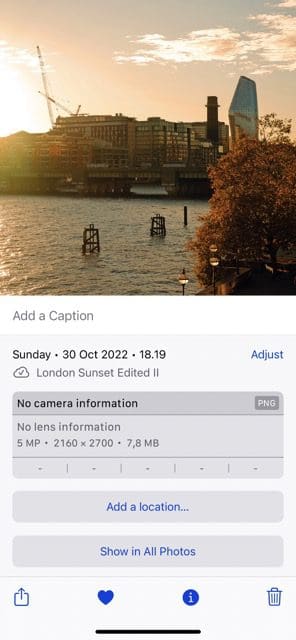

Sehen wir uns zunächst an, wie Sie den Speicherort eines einzelnen Bildes auf Ihrem iOS-Gerät ändern können. Der Prozess ist unkompliziert und die Anweisungen, die Sie befolgen müssen, sind unten aufgeführt.
- Öffnen Sie Ihre Kamerarolle.
- Suchen Sie das Foto, für das Sie den Standort bearbeiten möchten, und wählen Sie es aus.
- Sie haben zwei Möglichkeiten, den Speicherort des Bildes zu ändern. Am einfachsten ist es, nach oben zu wischen, aber Sie können auch auf klicken Drei-Punkte-Symbol oben rechts.
- Wenn Sie nach oben gewischt haben, wählen Sie aus Füge einen Ort hinzu. Und wenn Sie stattdessen auf das Symbol mit den drei Punkten getippt haben, wählen Sie Standort anpassen.
- Geben Sie den Ort ein, an dem Sie Ihr Bild ändern möchten.
Nachdem Sie den Standort hinzugefügt haben, wird er beim Scrollen oben auf Ihrem Bildschirm angezeigt.
So ändern Sie die Speicherorte mehrerer Bilder auf iOS
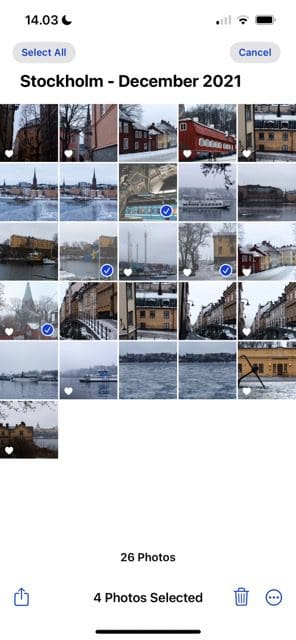
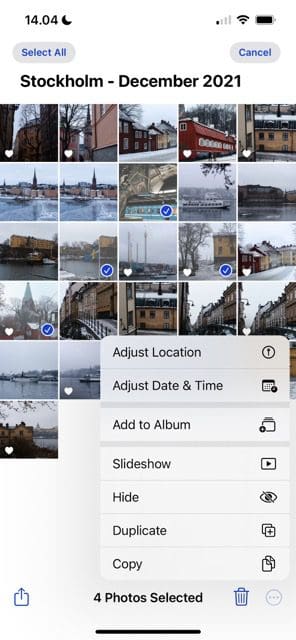
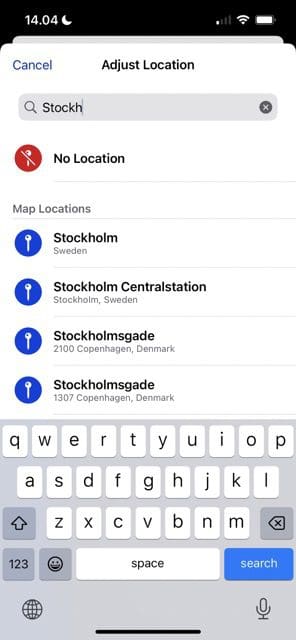
Das Ändern der Speicherorte mehrerer Bilder ist praktisch, wenn Sie Bilder, die Sie am selben Ort aufgenommen haben, im Stapel bearbeiten möchten. Befolgen Sie nach dem Herunterladen von iOS 16 diese Anweisungen.
- Gehe zu Wählen oben rechts und wählen Sie die Bilder aus, für die Sie die Orte bearbeiten möchten.
- Klick auf das Drei-Punkte-Symbol in der unteren rechten Ecke.
- Wählen Standort anpassen.
- Geben Sie den Ort ein, den Sie für Ihre Bilder festlegen möchten.
Wie beim Anpassen eines einzelnen Bildes sehen Sie die neue Position oben auf Ihrem Foto.
Das Ändern des Speicherorts Ihrer Bilder auf dem iPhone ist einfach
Unabhängig davon, ob Sie den Standort für ein oder mehrere Fotos bearbeiten möchten, ist dies auf Ihrem iPhone ganz einfach. Sie können die Einstellung so oft ändern, wie Sie möchten, sodass Sie etwas Genaueres hinzufügen können, wenn Sie dies für erforderlich halten.
Sobald Sie Orte für Ihre Fotos in Ihrer Kamerarolle hinzugefügt haben, können Sie die Suchfunktion – oder Ihre Karte – verwenden, um diese Bilder später zu finden. Und selbst wenn Sie mit Ihrem iPhone ein Foto gemacht haben, können Sie den Standort, der Ihnen gegeben wurde, an etwas anderes anpassen.

Danny ist ein freiberuflicher Autor, der seit über einem Jahrzehnt Apple-Produkte verwendet. Er hat für einige der größten Technologiepublikationen im Internet geschrieben und war zuvor als interner Autor tätig, bevor er seinen eigenen Weg einschlug. Danny ist in Großbritannien aufgewachsen, schreibt aber jetzt von seiner skandinavischen Basis aus über Technik.